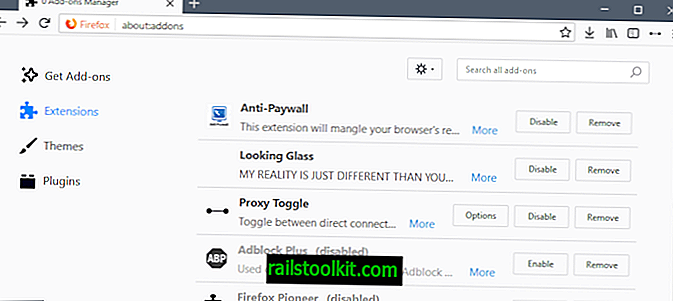Če sistem Windows 10 na novo namestite ali ga nadgradite na novo izdajo funkcij, ste v novi različici operacijskega sistema Windows dobrodošli z animacijo, ki se začne z "Živjo".
Windows 10 zatem prikaže več zaslonov, ki lahko vključujejo »Mi nastavimo stvari po vašem«, »Imamo nekaj posodobitev za vaš računalnik«, »To lahko traja nekaj minut«, »Te posodobitve vam pomagajo zaščititi spletnem svetu "in" Začnimo! " preden se dejansko naloži dejansko namizje.
Animacijo prvega izvajanja za nove uporabnike lahko na napravi izklopite tako, da je več ne prikazuje. To resnično ne bo bistveno pospešilo, saj Windows še vedno mora izvajati operacije v ozadju, a ker zasloni, ki jih Windows 10 prikaže ob prvi prijavi, niso prav nič kritični za nič, jih lahko tudi izključite.

Insajderji Windows so glavni kandidati za to, saj pogosteje dobivajo te zaslone zaradi večjega števila novogradenj, ki jih Microsoft postavlja na kanale Insider.
Skrbniki lahko onemogočijo prvo animacijo za prijavo s pomočjo pravilnikov ali registra Windows. Upoštevajte, da je urejevalnik skupinskih pravil na voljo samo v profesionalnih različicah sistema Windows 10 in ne v sistemu Windows 10 Home.
Uporabniki sistema Windows 10 Home lahko uporabljajo Policy Plus za integracijo primerljivega vmesnika.
Skupinska politika
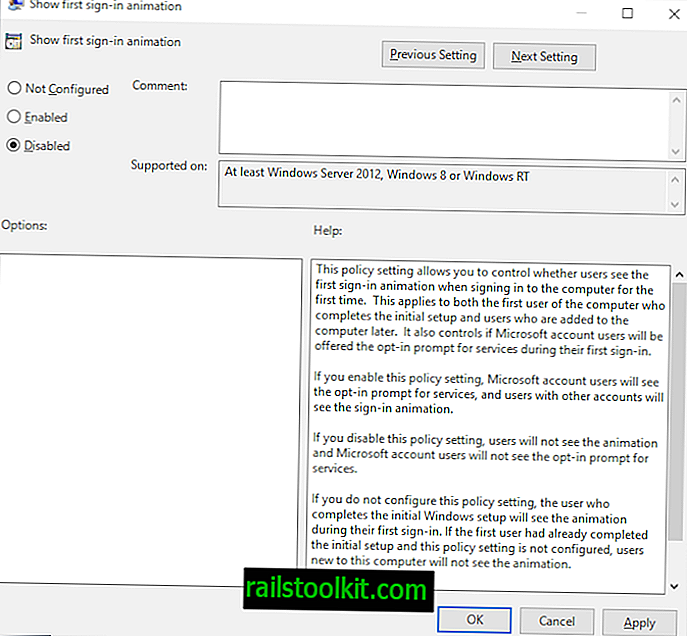
- Zaženite urejevalnik pravilnikov skupine Windows: tapnite tipko Windows, da se prikaže Start, vtipkate gpedit.msc in pritisnete tipko Enter.
- Z levo hierarhično strukturo pojdite na Konfiguracija računalnika> Administrativne predloge> Sistem> Prijava.
- Dvokliknite na pravilnik "Prikaži prvo prijavo animacije".
Če želite onemogočiti animacijo "hi", pravilnik nastavite na onemogočeno. Omogočeno in ne konfigurirano imata enak učinek: animacija je prikazana uporabnikom.
Spremembo lahko kadar koli razveljavite tako, da pravilnik nastavite tako, da ni konfiguriran.
Windows Registry
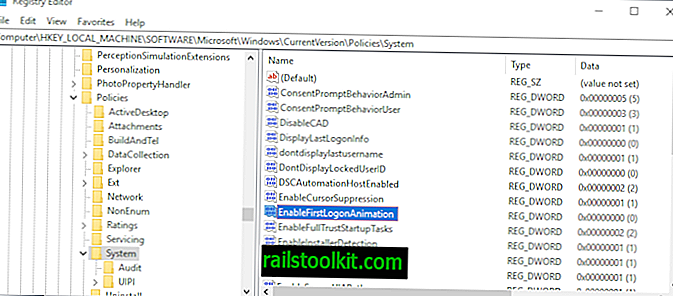
V registru Windows lahko spremenite vrednost, da onemogočite animacijo "hi" tudi ob prvi prijavi.
- Zaženite urejevalnik registra Windows. Tapnite tipko Windows, da odprete Start, vnesite regedit.exe in pritisnite Enter.
- Potrdite poziv UAC.
- Pojdite na računalnik \ HKEY_LOCAL_MACHINE \ SOFTWARE \ Microsoft \ Windows \ CurrentVersion \ Policies \ System
- Dvokliknite EnableFirstLogonAnimation.
- Vrednost nastavite na 0, da jo onemogočite (vrednost 1 to omogoča in je privzeta).
- Pojdite na Computer \ HKEY_LOCAL_MACHINE \ SOFTWARE \ Microsoft \ Windows NT \ CurrentVersion \ Winlogon
- Dvokliknite EnableFirstLogonAnimation.
- Vrednost nastavite na 0, da jo onemogočite (vrednost 1 to omogoča in je privzeta).
Ustvaril sem datoteke registra, ki jih lahko zaženete v sistemu, da spremembe samodejno izvedejo, tako da vam ni treba ročno urejati registra.
Prenesite datoteke s klikom na naslednjo povezavo: Windows 10 Hi Animation Omogoči ali onemogoči